6 soluções eficazes para corrigir o erro 51900118 do World of Warcraft
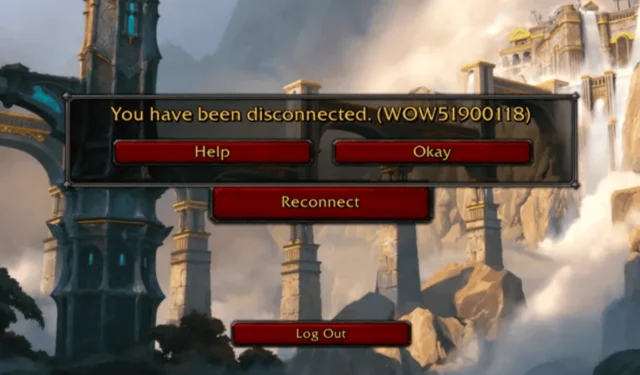
Recebemos vários relatos de nossos usuários encontrando a mensagem de erro “Você foi desconectado WOW51900118” ao tentar acessar o World of Warcraft (WoW) em seus computadores.
Esse erro geralmente surge quando os servidores do WoW estão inativos, sua conexão de internet não é confiável, há configurações incorretas nas configurações de rede ou o serviço DNS não está disponível. Para resolver isso, primeiro verifique o status do servidor para World of Warcraft na página oficial Realm Status da Blizzard e considere mudar para uma rede alternativa.
Como posso corrigir o código de erro 51900118 do WoW?
1. Saia do Battle.net
- Pressione a Windowstecla , procure por battle.net e selecione Abrir para iniciar o cliente Battle.net.
- Encontre e clique no ícone do seu perfil no canto superior direito do aplicativo Battle.net.
- Selecione a opção Sair no menu suspenso.
- Entre novamente no Battle.net e veja se o problema foi resolvido.
2. Reinicie seu roteador
- Desconecte o cabo de energia do seu roteador da tomada. Se você tiver um modem separado, desconecte-o também.
- Deixe o roteador desconectado por aproximadamente 30 segundos a 1 minuto.
- Reconecte o cabo de alimentação ao roteador e conecte o modem.
- Dê tempo suficiente para que o roteador e o modem reiniciem; isso pode levar de 2 a 3 minutos.
- Uma vez online, reconecte seu PC e verifique se o problema foi resolvido.
3. Limpe o cache DNS e reinicie o Winsock
- Pressione a Windows tecla, digite cmd no campo de pesquisa e selecione Executar como administrador para abrir uma janela de Prompt de Comando elevada.
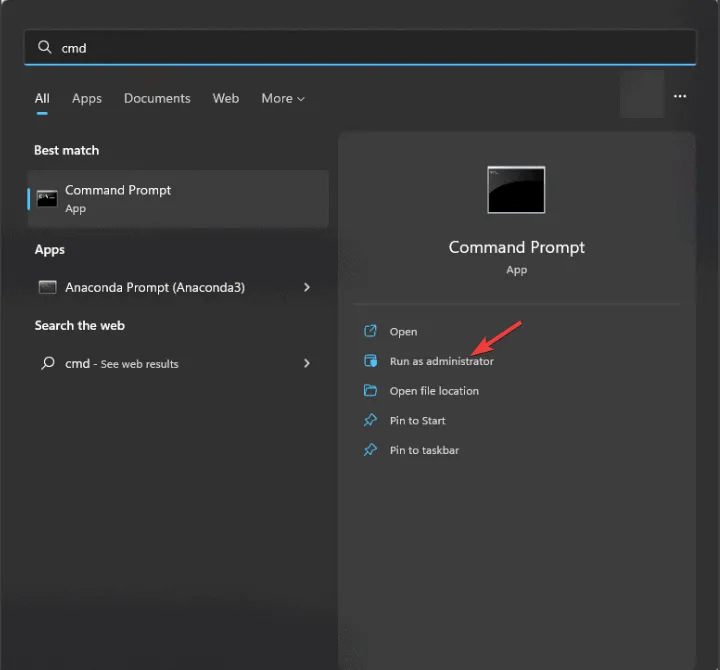
- Digite os seguintes comandos para limpar o cache do DNS Resolver individualmente e pressione Enterapós cada um:
-
ipconfig /release ipconfig /renew ipconfig /flushdns
-
- Copie e cole esses comandos um por um para redefinir o catálogo Winsock, pressionando Enter após cada um:
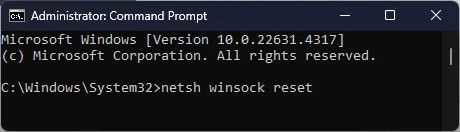
-
netsh winsock reset netsh int ip reset
-
- Reinicie o computador para aplicar as alterações.
Limpar o cache DNS também pode ajudar a corrigir o erro WOW51900328 do World of Warcraft; consulte este guia para obter mais detalhes sobre esse problema.
4. Redefina suas configurações de rede
- Pressione Windows+ Ipara iniciar o aplicativo Configurações do Windows .
- Navegue até Rede e Internet e selecione Configurações de rede avançadas .
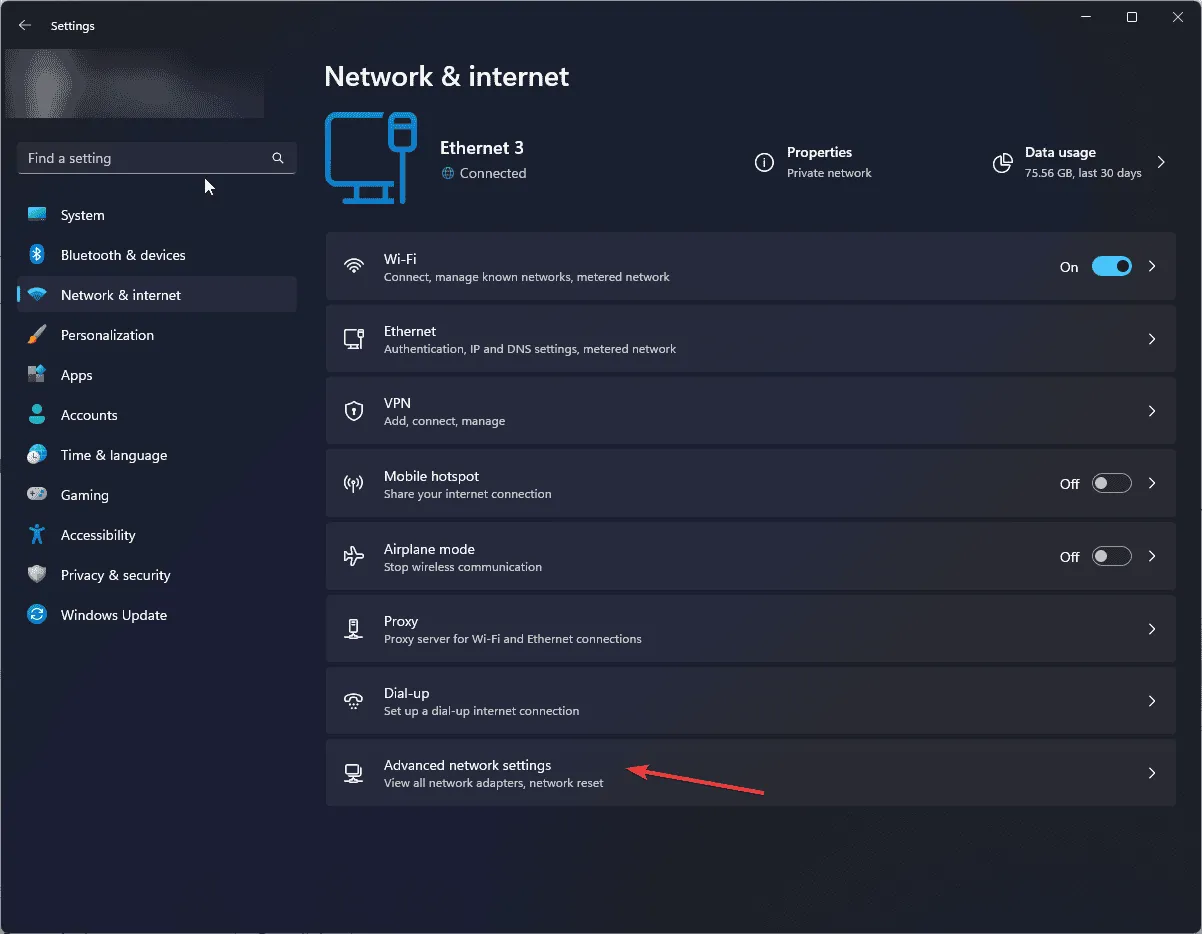
- Em Mais configurações, clique em Redefinição de rede .
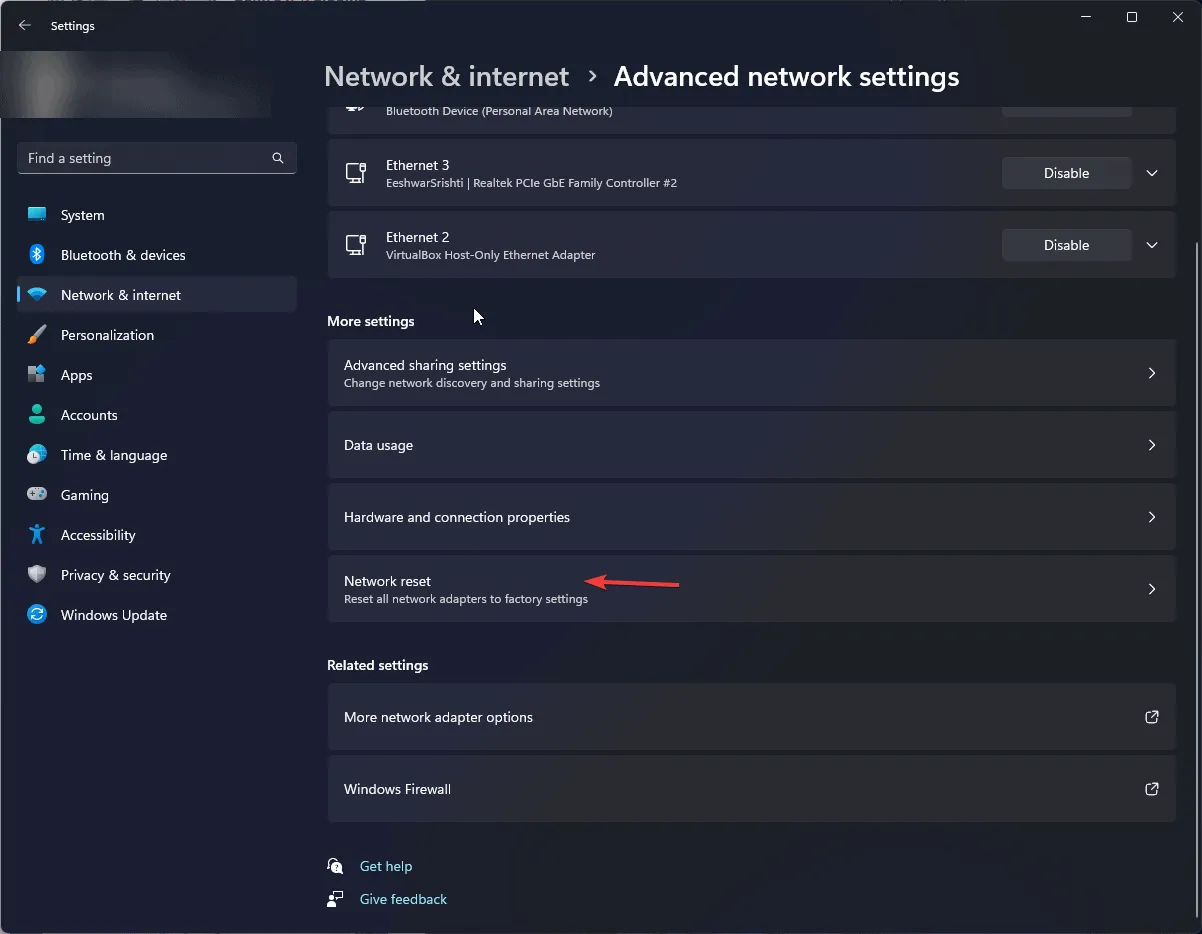
- Clique no botão Redefinir agora .
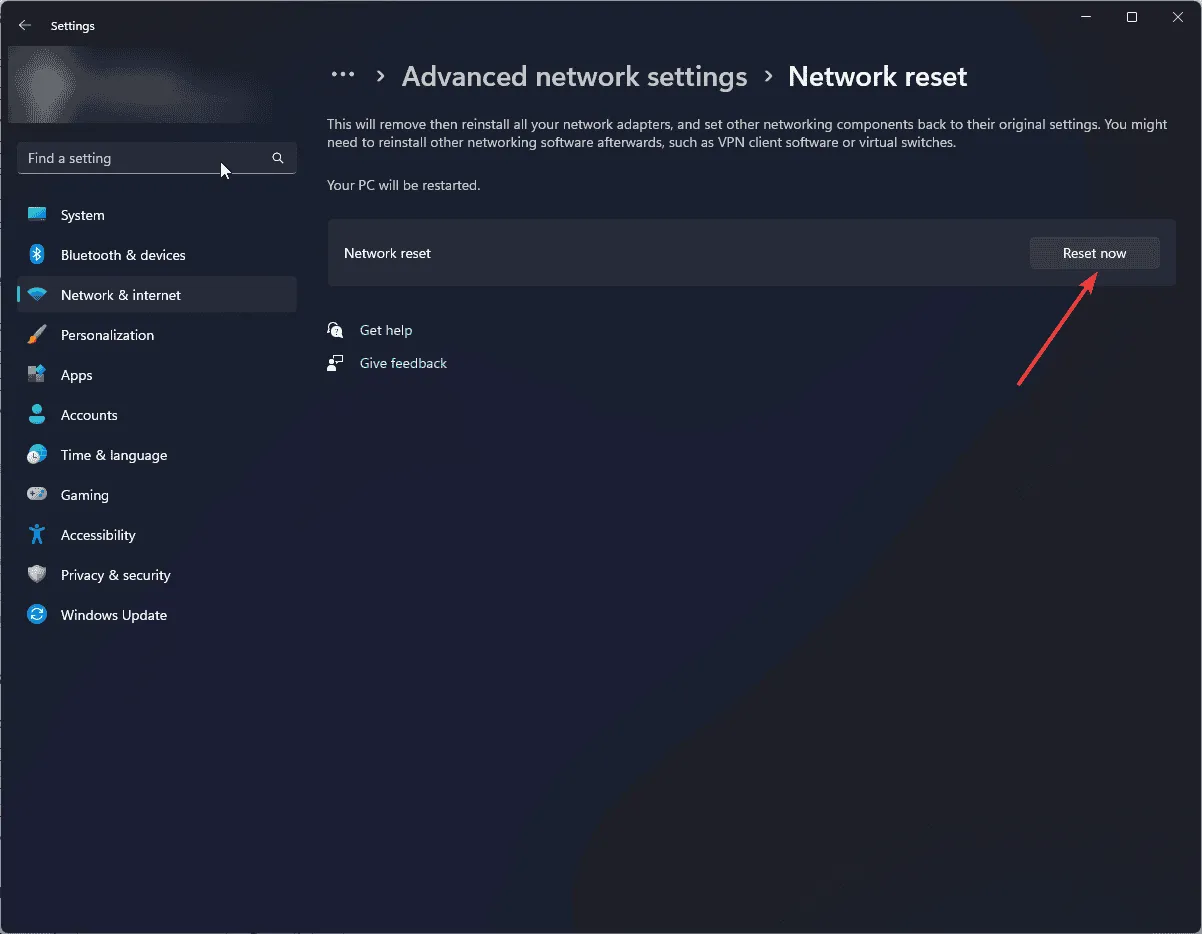
- Confirme clicando em Sim.
- Por fim, clique em Fechar e seu sistema será reiniciado.
5. Mude para um servidor DNS diferente
- Pressione Windows+ Rpara abrir a caixa de diálogo Executar .
- Digite ncpa.cpl e clique em OK para acessar o painel Conexões de Rede .
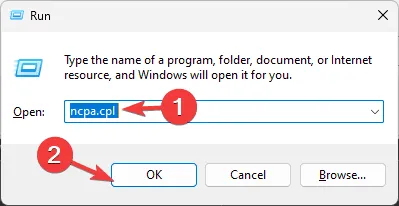
- Clique com o botão direito do mouse na sua conexão Wi-Fi ou Ethernet ativa e escolha Propriedades .
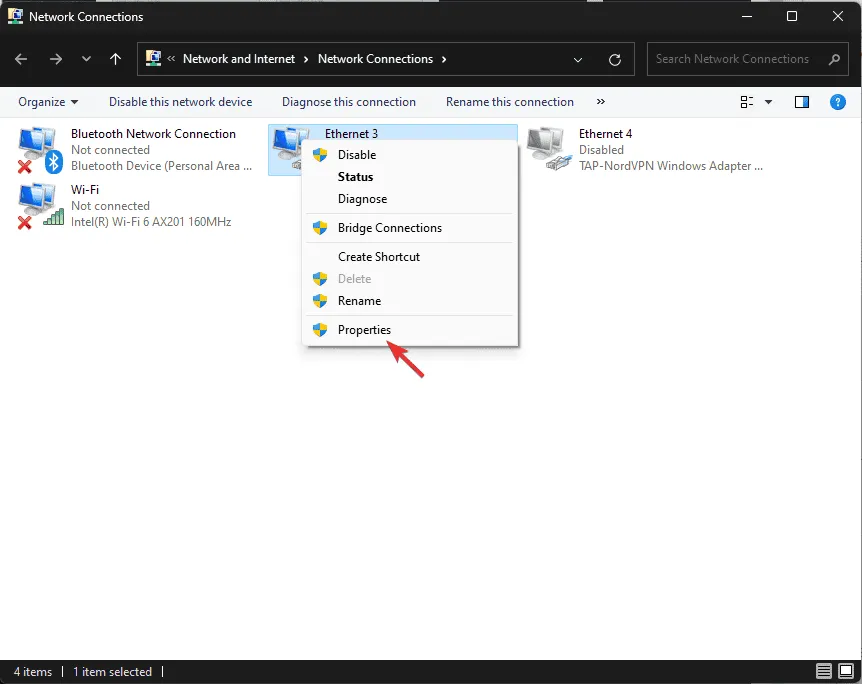
- Na janela Propriedades, realce Protocolo de Internet versão 4 (TCP/IPv4) e clique no botão Propriedades.
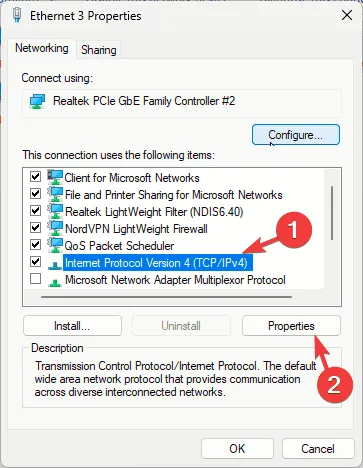
- Selecione a opção Usar os seguintes endereços de servidor DNS .
- Insira 8.8.8.8 no campo Servidor DNS preferencial e insira 8.8.4.4 no campo Servidor DNS alternativo .
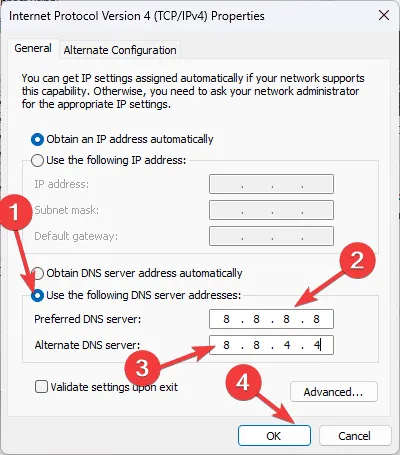
- Clique em OK para salvar as alterações e ver se o problema foi resolvido.
6. Conceda permissão ao WoW por meio do Firewall do Windows Defender
- Pressione a Windows tecla, digite painel de controle no campo de pesquisa e clique em Abrir.
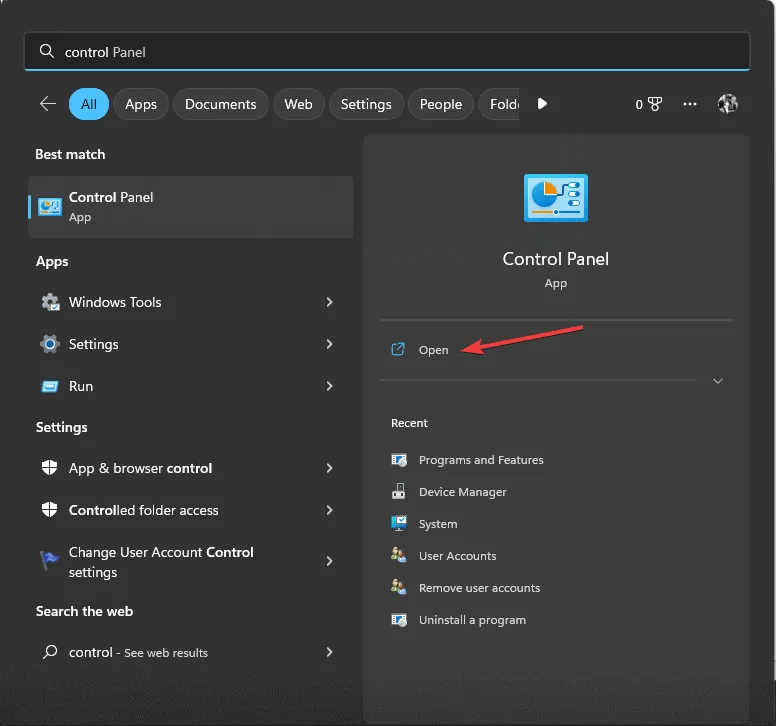
- Defina Exibir por como Categoria e selecione Sistema e segurança .
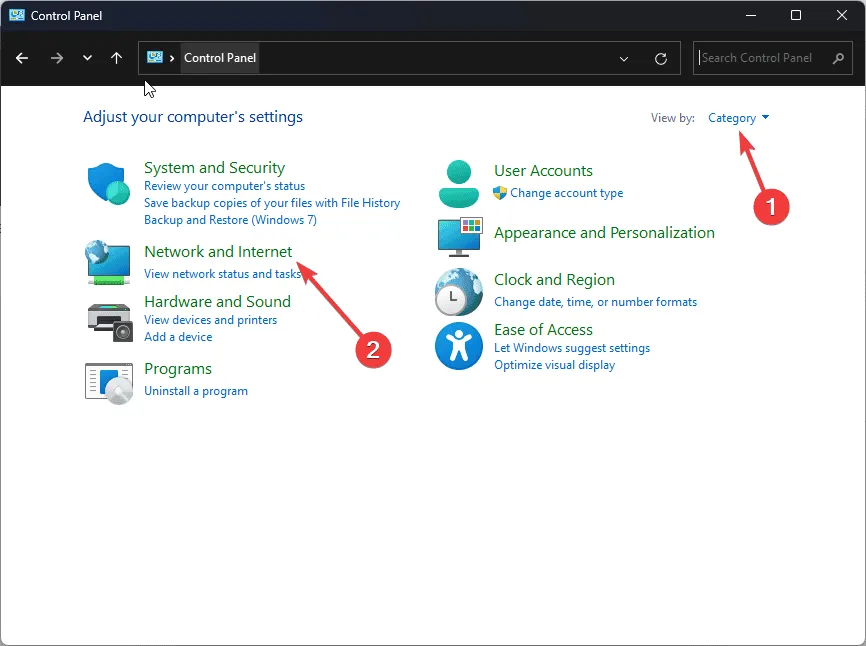
- Clique em Permitir um aplicativo pelo Firewall do Windows.
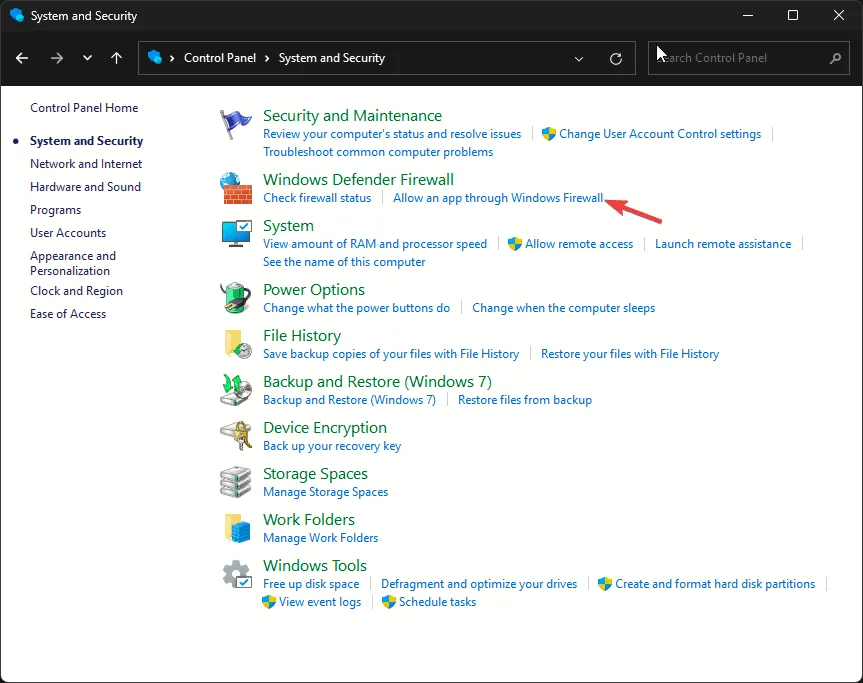
- Selecione Alterar configurações e clique no botão Permitir outro aplicativo.
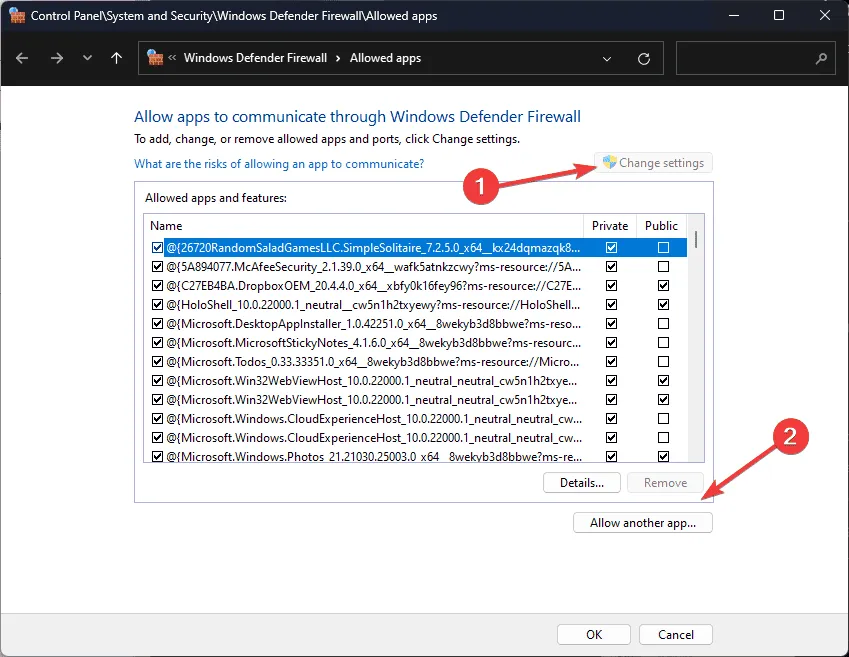
- Clique em Procurar e navegue até o arquivo executável do aplicativo.
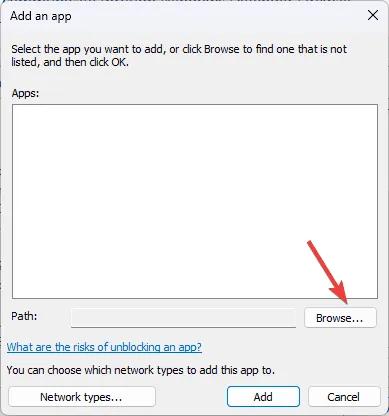
- Adicione-o à lista clicando no botão Adicionar.
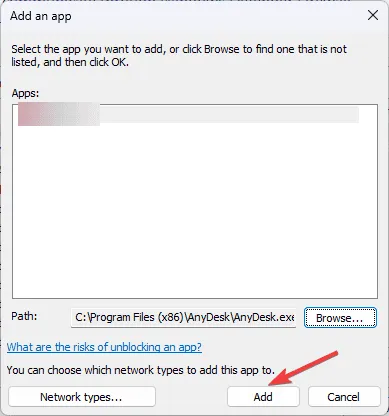
- Depois de adicionar, certifique-se de marcar as opções Privado e Público ao lado de World of Warcraft e clique em OK .
Em resumo, para evitar o erro 51900118 do World of Warcraft, é essencial garantir que o servidor esteja operacional e sua conexão com a internet esteja estável.
Monitorar o tempo de atividade do servidor e garantir uma conexão de internet confiável pode ajudar significativamente a mitigar problemas como alta latência no World of Warcraft (WoW).
Talvez você também queira atualizar sua conexão com a Internet executando comandos de limpeza de DNS ou redefinindo as configurações de rede do seu computador para corrigir esse problema.
Se você estiver enfrentando problemas para iniciar o World of Warcraft no Windows 10/11, considere mudar para uma conta local, fechar aplicativos em segundo plano desnecessários ou limpar os arquivos de cache do Battle.net.
Se você tiver alguma dúvida ou feedback sobre o código de erro WOW 51900118, sinta-se à vontade para comentar abaixo.



Deixe um comentário